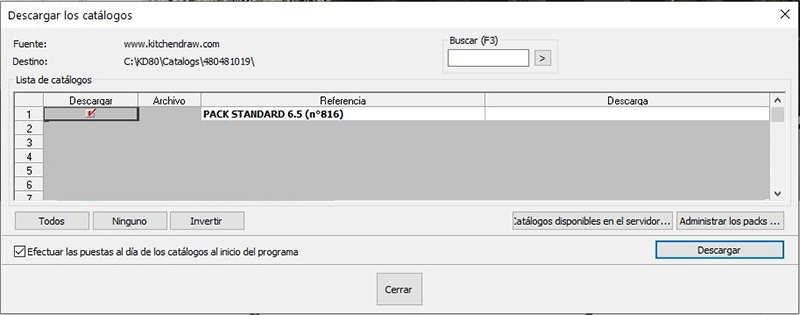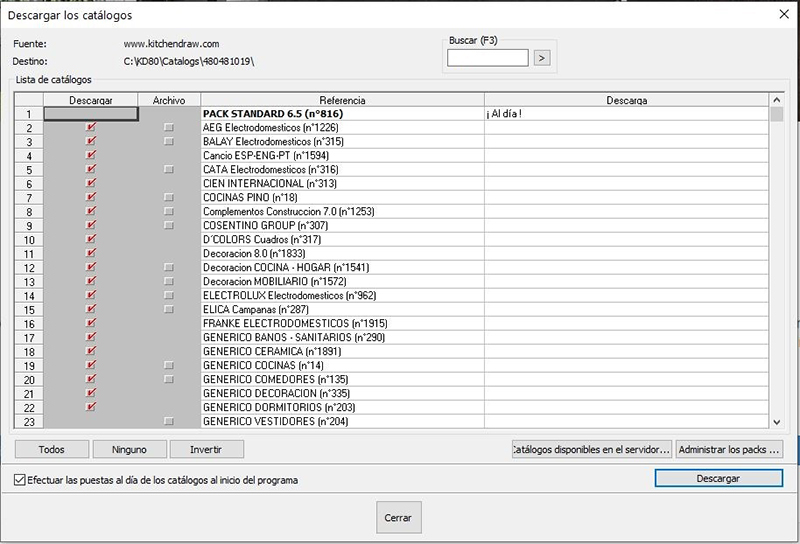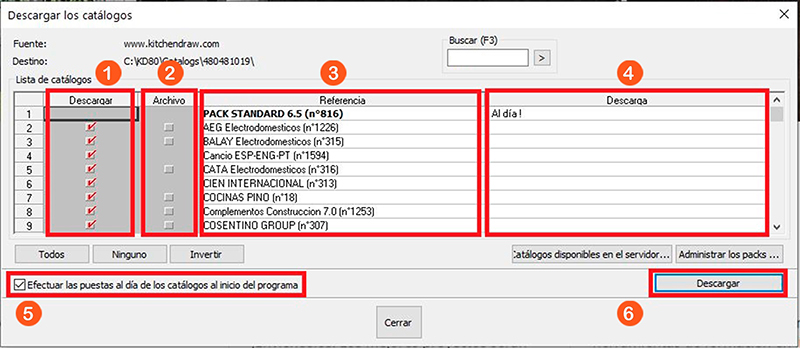Actualizar InSitu - KitchenDraw
|
Las actualizaciones del software InSitu o KitchenDraw, así como los catálogos 3D, están integradas en el software InSitu. Obligatorio: activar su licencia Cuando se inicia el software InSitu o KitchenDraw, se muestra automáticamente la ventana de descarga de catálogos. Si esta ventana solo ofrece el Pak Standard, su cuenta no ha sido activada. Debe ponerse en contacto con nuestro Soporte Técnico para que uno de nuestros técnicos active su licencia InSitu anual o comprar un paquete de horas a través de nuestra Web www.virtualspace3d.es Una vez activada su cuenta, debería tener una lista de catálogos más extensa (por ejemplo, con catálogos de fabricantes, si lo has solicitado). Funcionamiento de las descargas La ventana de descarga de catálogos se muestra automáticamente cuando se inicia el software. En caso que no aparezca automáticamente, vaya a la pestaña (?) Utilidades | Poner al día los catálogos y complete los campos (que detallamos a continuación).
1 Descargar: si aparece un cuadro rojo, significa que hay una actualización del catálogo disponible. 2 Archivo: si ha eliminado catálogos antiguos, puede volver a descargarlos. 3 Referencia: este es el nombre del paquete. Un paquete puede contener varios catálogos. Por ejemplo: el PACK STANDARD incluye los catálogos de Decoración, Electrodomésticos, Puertas y Ventanas...) 4 Descarga: indica si está actualizado.
5 Efectuar las puestas al día de los catálogos al inicio del programa: si esta opción está desactivada, la ventana de descarga de actualización ya no se mostrará cuando se inicie el software InSitu o KitchenDraw.
6 Descargar: el botón "Descargar" inicia la descarga de los catálogos seleccionados.
Actualización de la versión del software Insitu o KitchenDraw Si hay disponible una actualización de InSitu-KitchenDraw (corrección o nueva versión), el software se lo indicará al inicio. Haga clic en "Sí" para comenzar la descarga y la instalación. Al finalizar la instalación, el software se cerrará y reiniciará automáticamente.
|
|
Volver arriba Siguiente tutorial